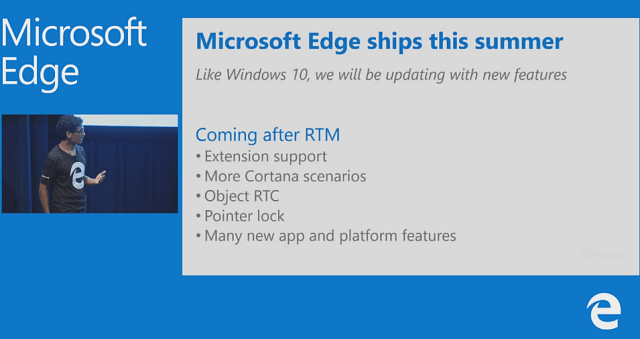Hur man tar bort Skype från Windows 10-systemfack
Skype Windows 10 Hjälte / / March 17, 2020
Senast uppdaterad den

Microsoft avvecklar Skype-appen på skrivbordet till förmån för den moderna Store-versionen. Men att ta bort det från systemfältet är inte rakt fram som det brukade vara.
Microsoft avvecklar Skype-appen på skrivbordet. Du har antagligen lagt märke till att den nya moderna Skype-appen är en smärta att ta bort från systemfältet. Tidigare kan du helt enkelt högerklicka på Skype-ikonen i aktivitetsfältet för att avsluta den. Och du kan fortfarande göra det om du kör den äldre skrivbordsappen. Men med den moderna versionen, när du högerklickar på ikonen, finns det inget alternativ "Avsluta". Men du kan fortfarande dölja den moderna Skype-ikonen och avsluta Skype - det tar några steg till.
Avsluta och ta bort Skype-systemfack
För att dölja Skype-ikonen kan du göra det från Skypes inställningar - vilket du enkelt kan få från ikonen i systemfältet. Högerklicka bara och välj “Inställningar” på menyn.
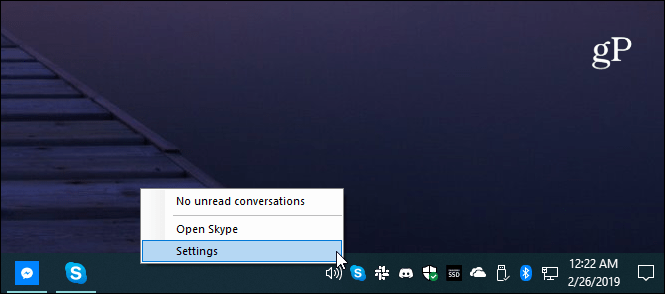
Därefter stänger du av strömbrytaren “Visa Skype i Windows-meddelandeområdet (systemfältet)” under avsnittet Allmänt.
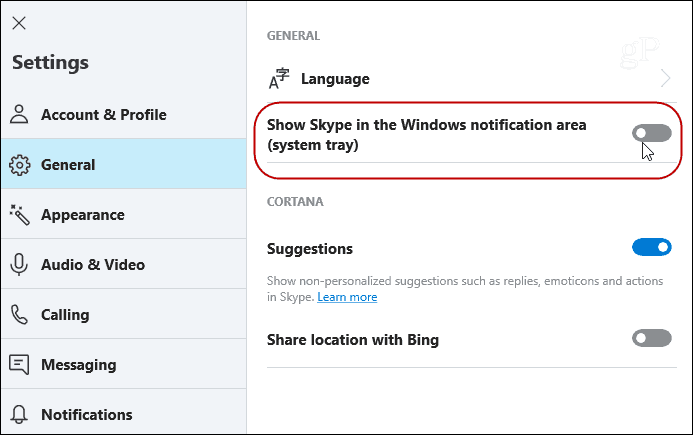
Tänk på att du fortfarande får meddelanden och aviseringar (om de är aktiverade) efter att du har dolt ikonen. Naturligtvis är det enda sättet att stoppa meddelanden att logga ut. Du kan göra det från Skype UI. Klicka på Alternativknappen (...) och välj sedan "Logga ut" från menyn.
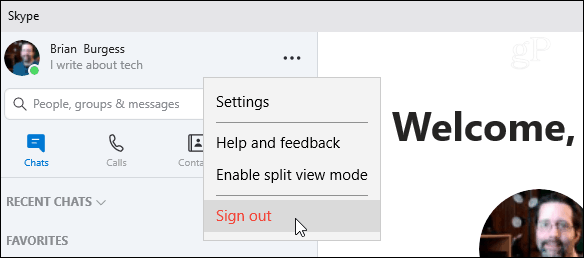
Återigen, om du fortfarande använder den gamla stationära appen, kan du fortfarande högerklicka på ikonen i systemfältet och slå alternativet "Avsluta Skype". Du kan också högerklicka på Skype-ikonen i aktivitetsfältet och avsluta också.
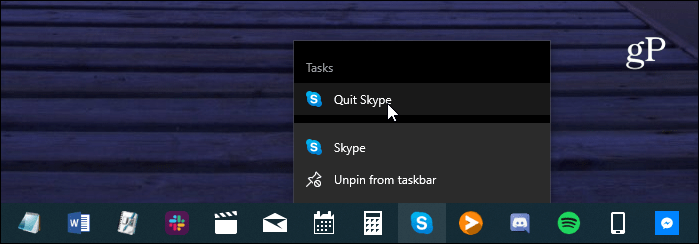
Naturligtvis, om du har båda versionerna av Skype-appen installerad kan saker bli förvirrande. Tryck på Windows-tangenten och typ:Skype och båda versionerna dyker upp. Kom bara ihåg att den med "Desktop-app" är den traditionella versionen. Den som heter ”Trusted Microsoft Store-appen” är den nya moderna appen.
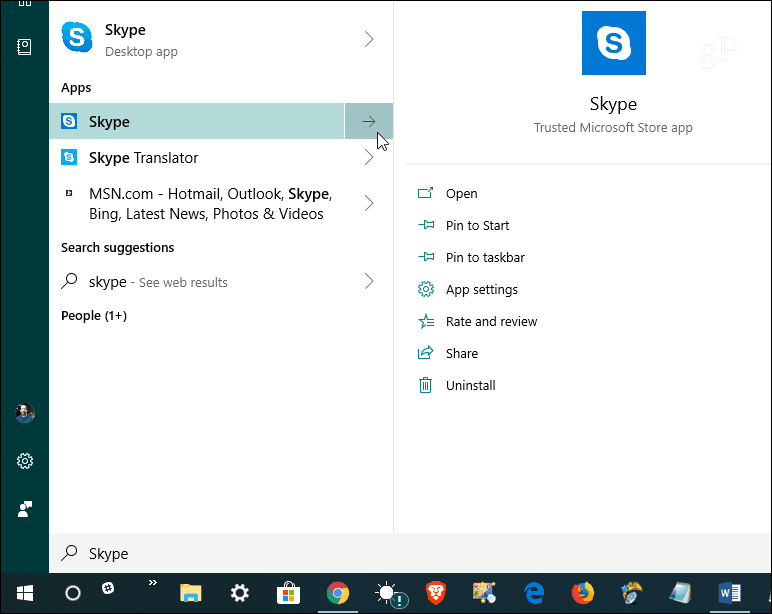
Det är förmodligen bäst att avinstallera en av dem för att undvika förvirring. Beroende på vad du använder den för kan du dock stanna kvar med den äldre appen så länge som möjligt. Kom bara ihåg att Microsoft avslutar stödet för det och du kommer så småningom att behöva gå till det moderna Store-version.